캘린더의 기본 베이스는 아래 사이트에서 가져와서 사용했다.
hyojin96.tistory.com/entry/Calendar-%EA%B5%AC%ED%98%84-%EB%AA%A9%ED%91%9C
Calendar 구현 목표
※ 목차 Calendar 구현 목표 Calendar 코드리뷰 - HTML마크업 Calendar 코드리뷰 - CSS 적용하기 Calendar 코드리뷰 - JavaScript 적용하기 Calendar - 프로젝트를 마치며 구현된 최종 캘린더 이미지 구현한 계기..
hyojin96.tistory.com
그 후 테스트 용도로 데이터를 넣어보았다.

이전 게시물에서 말했듯 스크롤이 길어지는 모습을 보였고, 때문에 시간을 조금 투자해 가로 스크롤로 바꿀 수 있었다.
이때 프로젝트에 필요없는 부분이라 생각됐던 좌측 section과 요일을 제거했다.
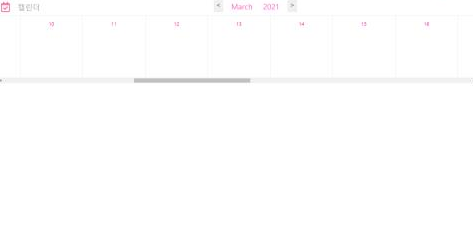
가로 캘린더를 만든 방법은
white-space: nowrap;
overflow-x: auto;이 두 문장으로 해결했다.
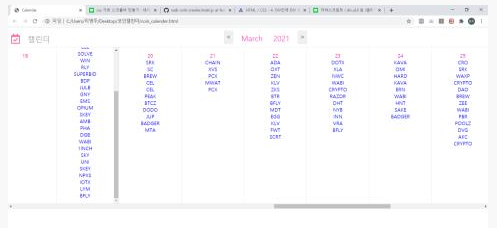
테스트데이터를 다시 넣어보니, 확실히 전보다는 한눈에 들어오는 것을 볼 수 있었다.
양이 많은 날도 있어서 세로스크롤도 추가해줬다.
overflow-y:auto하지만 스크롤을 잡고 이동해본 결과 불편하다는 생각이 들었고, 드래그해서 스크롤을 이동해보자는 생각을 했다.
<script type="text/javascript">
var dragFlag = false;
var x, y, pre_x, pre_y, sec, secpre;
$(function () {
$('.content-right').mousedown(
function (e) {
now=new Date();
secpre=now.getSeconds();
dragFlag = true;
var obj = $(this);
x = obj.scrollLeft();
y = obj.scrollTop();
pre_x = e.screenX;
pre_y = e.screenY;
$(this).css("cursor", "pointer");
}
);
$('.content-right').mousemove(
function (e) {
if (dragFlag) {
var obj = $(this);
obj.scrollLeft(x+ 2.2*(pre_x-e.screenX));
obj.scrollTop(y - e.screenY + pre_y);
return false;
}
}
);
$('.content-right').mouseup(
function () {
dragFlag = false;
$(this).css("cursor", "default");
}
);
$('body').mouseup(
function () {
dragFlag = false;
$('#result').text(dragFlag);
$(this).css("cursor", "default");
}
);
});
</script>mousemove 함수 안에 있는 숫자(현재 2.2)를 수정하면 드래그 속도를 설정할 수 있다.
그렇게 해서 만든 결과물이다. 아직 최종결과와는 많이 다르지만 그래도 한걸음씩 다가가고 있다.
'[Django 첫번째 프로젝트 - 웹 크롤러 만들기]' 카테고리의 다른 글
| 5) Django+EC2+Gunicorn+Nginx 배포 (0) | 2021.05.21 |
|---|---|
| 4) Django 모델 자바스크립트에서 JSON 파일로 가져오기 (0) | 2021.04.14 |
| 3) 캘린더 구현 - 클릭시 div 노출, 스크롤바 디자인 (0) | 2021.04.13 |
| 1) 프로젝트 소개 (0) | 2021.04.12 |